手机已经成为了我们生活中不可或缺的一部分,而手机主页的颜色调整,更是让我们能够个性化手机界面的重要一环。当我们对手机屏幕颜色不太满意时,该如何进行调整呢?幸运的是有许多手机屏幕调颜色的教程可以帮助我们解决这个问题。无论是调整亮度、色温还是色彩饱和度,这些教程都能够帮助我们找到最适合自己的手机屏幕颜色设置。接下来让我们一起来了解一下手机主页颜色调整的方法吧。
手机屏幕调颜色教程
方法如下:
1.打开手机主页面,找到“设置”这个APP。点击来打开,如下所示。
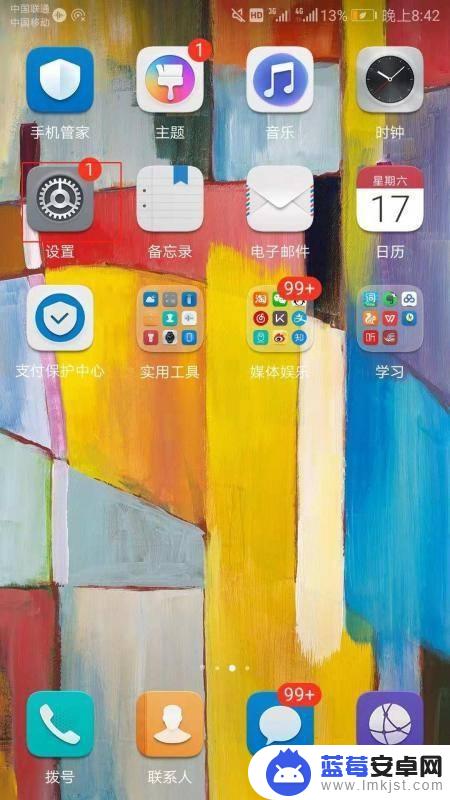
2.进入设置页面之后下拉页面,点击进入显示,如下图所示。
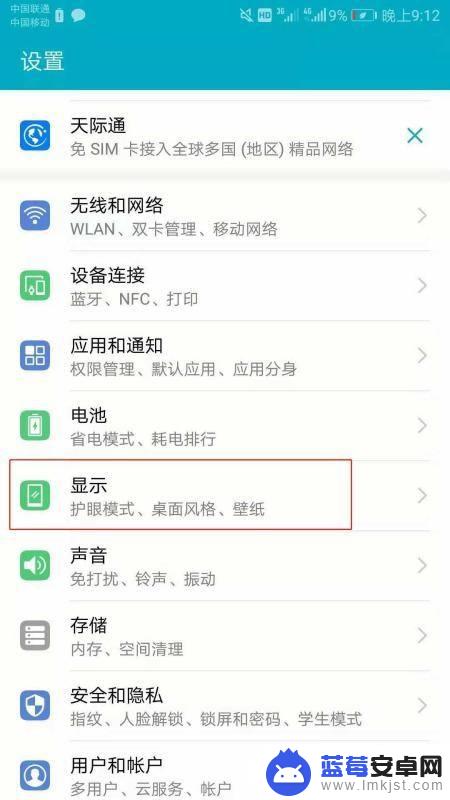
3.如果你在设置里找不到显示这个选项,可以通过手机自系统的搜索功能找到。
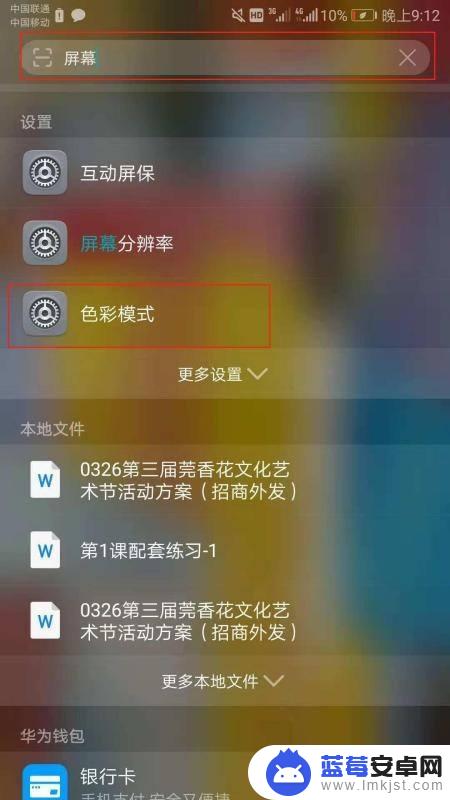
4.进入显示页面之后可以通过调节亮度、开启护眼模式和色彩模式改变手机屏幕的颜色。开启护眼模式是让屏幕变黄。点击进入色彩模式。
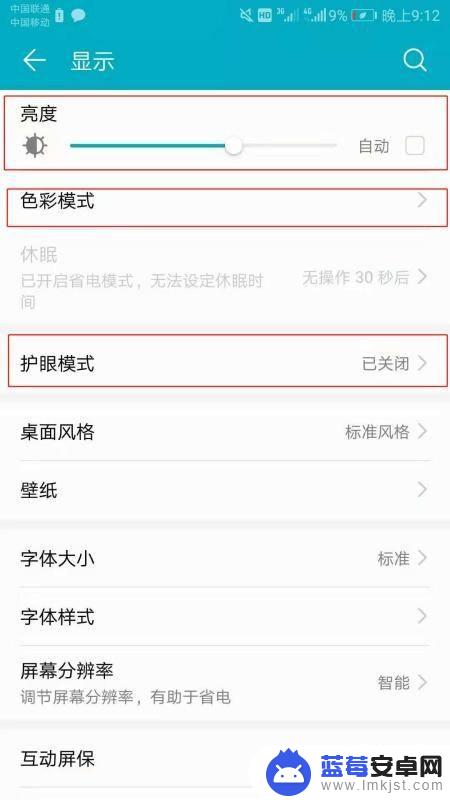
5.进入色彩模式之后就可以移动颜色圈里中间的小圆圈来改变颜色,如下所示。
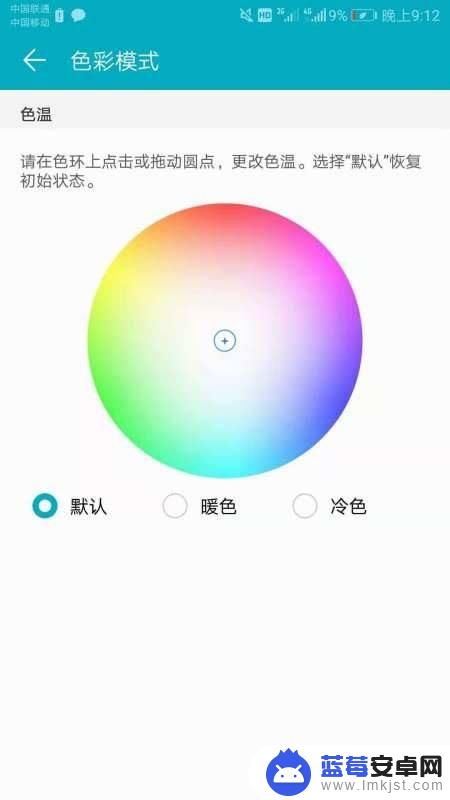
6.总结:
1、打开手机主页面,找到“设置”这个APP。点击来打开,如下所示。
2、进入设置页面之后下拉页面,点击进入显示,如下图所示。
3、如果你在设置里找不到显示这个选项,可以通过手机自系统的搜索功能找到。
4、进入显示页面之后可以通过调节亮度、开启护眼模式和色彩模式改变手机屏幕的颜色。开启护眼模式是让屏幕变黄。点击进入色彩模式。
5、进入色彩模式之后就可以移动颜色圈里中间的小圆圈来改变颜色,如下所示。
以上就是如何调整手机主页的颜色的全部内容,如果遇到这种情况,您可以按照以上步骤解决问题,非常简单快速。












